Tabela e përmbajtjes
Përdorimi i modalitetit të ekranit të plotë të kompjuterit tuaj është një veçori e shkëlqyer dhe e dobishme kur ju duhet të bëni veprime specifike. Për shembull, modaliteti me ekran të plotë është një veçori e bukur kur luani lojëra, shikoni filma ose përdorni programe të tjera desktopi.
Shumicën e kohës, ju duhet vetëm të shtypni disa butona për të shijuar të gjithë ekranin. Fatkeqësisht, do të ketë raste kur shiriti i detyrave të Windows 10 nuk do të fshihet automatikisht.
Në këtë artikull, do të gjeni zgjidhje për fshehjen automatike të shiritit të detyrave. Zgjidhjet këtu do të rregullojnë çdo problem me shiritin e detyrave të Windows 10.
Windows 10 Taskbar nuk do të fshihet në modalitetin e ekranit të plotë
Shumë përdorues të PC-ve do të dëshironin një hapësirë shtesë monitori në ekranin e tyre të Windows. Për Windows 10, kryesisht, shiriti i detyrave është relativisht i madh. Ai zë një pjesë të kësaj hapësire dhe nëse mund ta hiqni, do ta shijoni më mirë modalitetin e ekranit të plotë.
Gjithashtu mund ta bëjë desktopin tuaj të duket më i pastër dhe më i rregullt. Shumë njerëz nuk janë të vetëdijshëm se shiriti i detyrave mund të fshihet ose edhe më dinamik duke përdorur funksionin e fshehjes automatike. Për fatin tonë, opsionet e fshehjes së shiritit të detyrave të Windows 10 janë disi të ngjashme me ato të versioneve të mëparshme të Windows.
Mjeti i Riparimit Automatik të Windows Informacioni i Sistemit
Informacioni i Sistemit- Makina juaj aktualisht funksionon Windows 7
- Fortect është në përputhje me sistemin tuaj operativ.
Rekomandohet: Për të riparuar gabimet e Windows, përdorni këtë paketë softuerike;Mos fshehja e shiritit të detyrave të Windows 10 është ende një problem.
Hapi #1
Qasni në menynë e shfletuesit Chrome dhe kliko cilësimet.
Hapi. #2
Lëvizni në fund të ekranit dhe klikoni mbi Të avancuara.
Hapi #3
Në titullin e Sistemit, zgjidhni 'Përdor përshpejtimin e harduerit kur është i disponueshëm. Pas kësaj, do t'ju kërkohet të rinisni shfletuesin Chrome.
- Shihni gjithashtu: Hapat për të rregulluar shiritin e detyrave të Windows 10

- 100% i sigurt siç konfirmohet nga Norton.
- Vetëm sistemi dhe pajisja juaj vlerësohen.
A duhet të shqetësoheni nëse nuk mund ta fsheh automatikisht shiritin e detyrave?
Megjithëse ka pasur disa raste kur Windows nuk ka mundur të fshehë automatikisht shiritin e detyrave, ai nuk duhet të jetë një shqetësim i rëndësishëm për ju. Ne do të përshkruajmë disa rregullime për ju për të ndihmuar në fshirjen automatike të shiritit të detyrave të Windows 10, veçanërisht kur keni nevojë të përdorni modalitetin e ekranit të plotë.
Duhet të theksohet se edhe pse këto rregullime zbatohen drejtpërdrejt në versionet e Windows 10, ato mund të lidhen edhe me versione të tjera. Aty ku ka dallime, ato do të vihen në dukje.
Pse shiriti i detyrave shfaqet në ekran të plotë?
Windows 10 është një nga OS më të avancuara në treg sot. Fatkeqësisht, përdoruesit e Windows nuk janë të garantuar që gjithmonë të kenë një përvojë të qetë. Në disa situata, do të hasni probleme si shiriti i detyrave të Windows 10 që nuk fshihet në modalitetin e ekranit të plotë. Ka një sërë arsyesh pse mund ta hasni këtë.
- Aplikacione të shumëfishta në modalitetin e ekranit të plotë – Një arsye e zakonshme është kur shumë aplikacione janë të gjitha në modalitetin e ekranit të plotë, kjo mund të bëjë që shiriti i detyrave të Windows 10 të mos e fshehë problemin. Do t'ju duhet të zgjidhni detyrënmenaxheri për të rifilluar Windows Explorer dhe për të rregulluar problemin.
- Kur Fshehja automatike është e aktivizuar – Ju do të përjetoni që shiriti i detyrave të Windows 10 të mos fshihet nëse opsioni "Fshih automatikisht shiritin e detyrave" është i aktivizuar. Si rezultat, qoftë në modalitetin e tabletit ose opsionin e modalitetit desktop, do ta përjetoni këtë problem. Ndoshta kur luani lojëra ose shikoni filma, sa herë që treguesi i miut shkon në shiritin e detyrave, do të shihni të shfaqet shiriti i detyrave.
- Kur shfaqen njoftimet – Ndonjëherë, njoftimet e aplikacioneve shfaqen për të informuar ju të statusit të një aplikacioni. Prandaj, ka të ngjarë ta shihni atë shirit detyrash edhe kur përdorni ekranin e plotë.
Rregullime të thjeshta e të shpejta për të filluar
Përpara se të gërmoni më thellë, provoni të klikoni rastësisht në desktop për të parë nëse shiriti i detyrave të Windows 10 përgjigjet. Ndonjëherë, shiriti i detyrave të Windows 10 insiston të jetë i dukshëm derisa të aktivizoni një veprim në ekran.
Nëse keni disa aplikacione të aktivizuara në ekran të plotë, duhet t'i çaktivizoni ato. Klikoni me të djathtën në menaxherin tuaj të detyrave dhe zgjidhni menaxherin e detyrave. Në skedën e proceseve, çaktivizoni aplikacionet në ekran të plotë. Skeda e proceseve do t'ju tregojë të gjithë që funksionojnë aktualisht në sistemin tuaj.
Në raste të tjera, kursori mund të jetë vendosur në shiritin e detyrave duke e penguar atë të fshihet. Është thelbësore të filloni me këto dy kontrolle të thjeshta përpara se të zgjidhni më tej problemet.
Rregullimi #1: Përdorni mjetin e riparimit të avancuar(Fortect)
Mënyra më e lehtë për të zgjidhur çdo problem me shiritin e detyrave të Windows 10 që nuk fshihet është përdorimi i Fortect. Ky program do t'ju ndihmojë të skanoni, përditësoni dhe rregulloni çdo problem të sistemit brenda eksploruesit tuaj të Windows, duke përfshirë ato të lidhura me shiritin e detyrave të Windows 10.
Ndiq këto hapa për të shkarkuar dhe instaluar Fortect në kompjuterin tuaj:
Hapi #1
Shkarkoni Fortect falas.
Shkarkoni TaniPrisni që shkarkimi të përfundojë, më pas hapni skedarin për të nisur procesin e instalimit.
Hapi #2
Filloni procesin e instalimit duke klikuar në skedar, pranoni marrëveshjen e licencës duke kontrolluar " Unë pranoj EULA-në dhe politikën e privatësisë ” shënon dhe klikoni në butonin Instalo dhe Scan .

Hapi #3
Pasi të instalohet , Fortect do të skanojë të gjithë sistemin tuaj të Windows Explorer për gabime & probleme, të tilla si drejtuesit e vjetëruar. Ai gjithashtu do të gjurmojë gabimin që bëri që shiriti i detyrave të Windows 10 të ndalojë së punuari si duhet.
Pasi të përfundoni, do të merrni një pamje të detajuar të çdo gabimi të gjetur dhe një opsion për t'i rregulluar ato automatikisht. Ndërsa programi funksionon për shumë probleme, mund t'ju duhet një version i plotë për të marrë përfitimet e plota prej tij.
Hapi #4
Pasi të përfundojë skanimi i plotë, zgjidhni butonin e gjelbër " Pastro tani " për të rregulluar problemet tuaja.
Fortect do të vazhdojë të rregullojë të gjitha gabimet e gjetura në kompjuterin tuaj. Pasi të përfundojë,rinisni dritaret dhe kontrolloni nëse gjithçka funksionon mirë. Tingulli juaj duhet të funksionojë mirë tani dhe programi duhet të jetë i aksesueshëm nga menyja Start dhe shiriti i detyrave.
Nëse preferoni ta rregulloni manualisht shiritin e detyrave të Windows 10, ndiqni hapat e mëposhtëm.
- Shih gjithashtu: Explorer.exe Class Not Registered Error Udhëzues i plotë i riparimit
Riparimi #2: Rinisni Windows Explorer duke rindezur kompjuterin
I njohur si File Explorer në Windows 10, mund të rinisni eksploruesin tuaj të Windows për të rregulluar problemet me shiritin e detyrave. Windows Explorer ofron një ndërfaqe grafike të përdoruesit për të lejuar përdoruesit të aksesojnë sistemet e skedarëve. Përveç kësaj, është gjithashtu pjesa e sistemit operativ që shfaq artikuj të ndryshëm të ndërfaqes në ekran, duke përfshirë shiritin e detyrave dhe desktopin. Ndonjëherë, Windows Explorer mund të ngadalësohet ose të ngecë. Rinisja e kompjuterit është gjithmonë një zgjidhje e mundshme.
Këtu mund të gjeni dy mënyra për të rifilluar kompjuterin tuaj. Mund të zgjidhni menaxherin e detyrave ose të përdorni vijën e komandës për të fikur plotësisht kompjuterin tuaj. Fikja e kompjuterit tuaj është një mënyrë e shkëlqyer për të ndihmuar në rindezjen e Windows Explorer.

Hapi #1
Klikoni me të djathtën në shiritin e detyrave dhe zgjidhni Task Manager ose përdorni shkurtoren e tastierës CTRL+SHIFT+ESC.

Hapi #2
Lëvizni për të gjetur Windows Explorer nën proceset dhe klikoni mbi të. Mbyllni menaxherin e detyrave dhe rinisni kompjuterin tuaj.
Përveç menaxherit të detyrave, mund të përdorni gjithashtu komandënrreshti për të rifilluar, ose mund të dëshironi të krijoni një skript për përdorim në të ardhmen.
Hapi #1
Përdor shkurtoren e tastierës Windows + R. Shkruani cmd në kutinë e ekzekutimit.
Hapi #2
Shkruani Taskkill /im explorer.exe /f . Më pas, shkruani eksplorues .
Hapi # 3
Shkruaj dalje .
Të çaktivizohet Windows Explorer duke përdorur menaxherin e detyrave ose linjën e komandës është një mënyrë e shkëlqyer për të rregulluar një sërë gabimesh, duke përfshirë një shirit detyrash në dukje të mbërthyer, edhe kur përdorni modalitetin e ekranit të plotë.
- Shih gjithashtu: Çfarë është modaliteti i Windows 10 S dhe a ia vlen?
Rregullimi #4: Kontrolloni aplikacionet në sfond
Kur rinisja e menaxherit të detyrave të Windows Explorer nuk funksionoi, mund të kontrolloni në cilësime specifike që mund të ndikojnë në shiritin tuaj të detyrave. Për të rregulluar problemin, rivendosni cilësimet me shiritin e detyrave në modalitetin e desktopit.
Sa herë që një aplikacion i rregullt ka nevojë për vëmendjen tuaj, ikona e tij do të fillojë të pulsojë dhe shiriti i detyrave nuk do të fshihet automatikisht, edhe kur përdorni modalitetin e ekranit të plotë , derisa të merrni masa. Një shembull është kur keni një njoftim në Skype. Duhet të hyni në shiritin tuaj të detyrave për të rregulluar problemin në këtë rregullim.
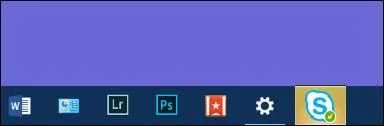
Për raste të tilla, klikoni mbi ikonën dhe trajtoni problemin ose hiqni ikonën nga shiriti i detyrave.
11>Hapi #1
Hap "Cilësimet e shiritit të detyrave" duke klikuar me të djathtën në shiritin e detyrave.
Hapi #2
Zgjidh " Preferencat”
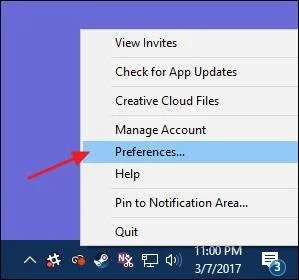
Hapi#3
Në panelin "Cilësimet", gjeni "zonën e njoftimeve".
Hapi #4
Klikoni në "Taskbar " dhe zgjidhni "zgjidhni cilat ikona shfaqen në shiritin e detyrave."

Mund të hiqni të gjitha ikonat ose një ikonë që ka një problem të përsëritur dhe ta zgjidhni problemin më vonë.
Hapi #5
Në panelin "Cilësimet", shkoni te "zgjidhni cilat ikona shfaqen në shiritin e detyrave". Ekziston një opsion për të çaktivizuar njoftimet e ikonave në shiritin e detyrave.

Përndryshe, mund të jetë një aplikacion në sfond. Aplikacionet në sfond fillojnë automatikisht gjatë operacioneve të rregullta të nisjes. Nëse ka një problem me aplikacione të tilla, një tullumbace njoftimi shfaqet për t'ju informuar. Ky veprim gjithashtu bën që shiriti i detyrave të mbetet i dukshëm.

Mund ta mbyllni dritaren kërcyese, e cila vetëm do ta shtyjë problemin një herë tjetër, ose mund ta trajtoni problemin. Rinisni Windows Explorer duke rindezur kompjuterin tuaj.
Rregullimi #5: Verifikoni cilësimet e shiritit të detyrave
Ka shumë pak gjasa që preferencat e shiritit të detyrave të rivendosen vetë, por pas një përmirësimi të sistemit të Windows, është e mundur që kjo të ndodhë. Hapi tjetër do të jetë të verifikoni nëse cilësimet në shiritin tuaj të detyrave janë caktuar për fshehje automatike.
Hapi #1
Klikoni me të djathtën në një vend bosh në shiritin e detyrave .
Hapi #2
Në menynë që do të shfaqet, zgjidhni "Cilësimet".
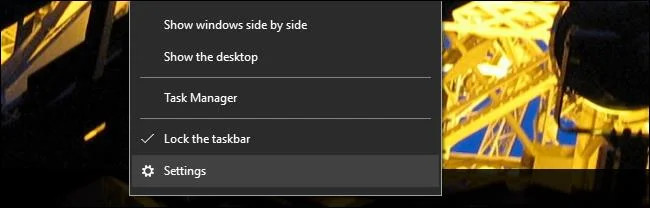
Do të shfaqet paneli i cilësimeve. Dy opsione të shiritit të detyravena shqetëson; fsheh automatikisht shiritin e detyrave në modalitetin e desktopit dhe shiritin e detyrave në modalitetin e tabletit. Kthimi i funksioneve të fshehjes automatike në modalitetin e tabletit dhe në modalitetin e desktopit do të sigurojë që shiriti i detyrave të mbetet i fshehur në kohën e duhur.

Hapi #3
Nëse kaloni me këto opsione, shiriti i detyrave qëndron i fshehur dhe shfaqet vetëm kur lëvizni kursorin në fund të ekranit.
Hapi #4
Nëse jeni duke përdorur një pajisje tabletë, zgjidhni opsionin e dytë. Shiriti i detyrave do të jetë i dukshëm vetëm kur rrëshqitni lart nga fundi i ekranit.
Hapi #5
Nëse jeni duke përdorur Windows 8 ose 7, djathtas- klikoni në shiritin e detyrave dhe zgjidhni "Properties".
Hapi #6
Në skedën Taskbar, kontrolloni "Fshih automatikisht shiritin e detyrave". Në fund, rinisni Windows Explorer duke rindezur kompjuterin tuaj.

Rregullimi #6: Kontrolloni cilësimet e politikës së grupit
Nëse një administrator sistemi ndryshon politikat e grupit, çfarëdo ndryshimi që bëni në një nivel kompjuteri individual do të anashkalohet gjithmonë nga këto politika. Për të kontrolluar nëse politikat janë manipuluar;
Hapi #1
Përdor shkurtoren e tastierës Windows + R për të hapur dialogun e ekzekutimit. Ju gjithashtu mund të klikoni me të djathtën në logon e Windows dhe të zgjidhni "Run".
Hapi #2
Shkruani "gpedit.msc" për të hapur redaktuesin e politikave të grupit.
Hapi #2
Nivigo te hyrja, “Menyja e fillimit të veglave administrative të konfigurimit të përdoruesit dhe detyraShiriti."
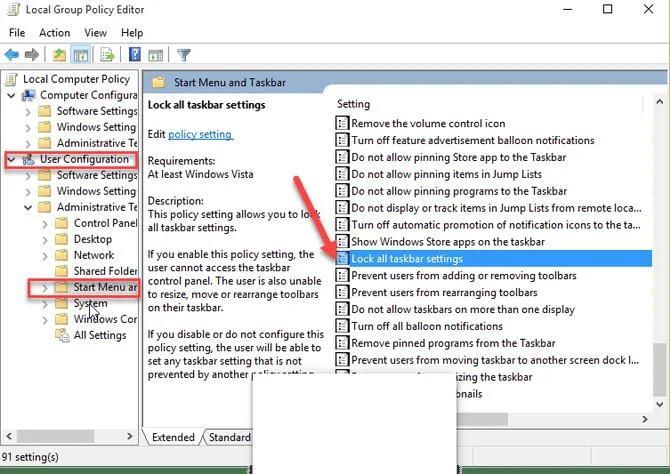
Hapi #3
Kur dritarja e djathtë të zgjerohet, shikoni për hyrjen "Blloko të gjitha cilësimet e shiritit të detyrave" dhe klikoni dy herë atë për t'u hapur.
Dritarja e hapur ka tre opsione, të pa konfiguruar, të aktivizuar dhe të çaktivizuar.
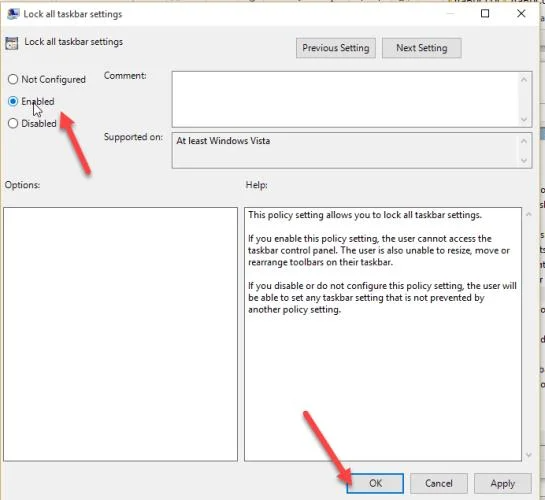
Enabled do të thotë që të gjitha cilësimet e Shiritit të detyrave për sistemet tuaja janë të kyçura, kështu që ju e çaktivizoni atë .
Tani mund të shkoni te kompjuteri juaj, të bëni ndryshime preferenciale dhe të fshehni automatikisht shiritin e detyrave. Rinisni Windows Explorer duke rindezur kompjuterin tuaj dhe shikoni nëse ai rregullon shiritin e detyrave të Windows 10 duke mos fshehur një problem.
Rregullimi #6: Përdorni shkurtoren F11 për të hyrë në modalitetin e ekranit të plotë
Një rregullim i shpejtë dhe i besueshëm për përdoruesit e Windows është shtypja e F11 në tastierën tuaj. Nëse po hasni në shiritin e detyrave të Windows 10 që nuk e fsheh problemin, çelësat e funksionit tuaj mund të bëjnë vetëm trukun për ta rregulluar atë. Tasti F11 lejon që dritarja e aplikacionit që po përdorni të kalojë në modalitetin e ekranit të plotë.
Lajmi i mirë, tastet e shkurtoreve F11 funksionojnë në të gjitha versionet e Windows. Prandaj, nëse përdorni VLC dhe File Explorer, këto të dyja do të kalojnë në modalitetin e ekranit të plotë dhe do të fshehin shiritin e detyrave. Kini parasysh se në disa tastierë, veçanërisht laptopë, mund t'ju duhet të shtypni tastet Fn+F11. Do të ishte mirë të njiheshit me strukturën dhe funksionin e tastierës.
Rigjim #7: Anuloni cilësimet e larta të DPI në Chrome
Edhe përdoruesit e Google Chrome mund të kenë gjithashtu probleme me shiritin e detyrave. Për shembull, ndërsa shikoni YouTube në modalitetin e ekranit të plotë,

